Cách đặt lại máy tính xách tay về cài đặt gốc
Trong gần 90% trường hợp, đối với người mới sử dụng máy tính cá nhân hoặc máy tính xách tay, thiết bị bắt đầu hoạt động chậm hơn hoặc bị treo. Mọi người cố gắng tự giải quyết vấn đề bằng cách cài đặt lại hệ điều hành để đưa thiết bị về trạng thái ban đầu.

Tuy nhiên, để thực hiện quy trình như vậy, bạn cần phải hiểu rõ về quy trình này, nếu không bạn có thể mắc nhiều lỗi nghiêm trọng, sau đó bạn sẽ phải đưa máy tính xách tay đến trung tâm bảo hành. Hơn nữa, rất thường xuyên có những tình huống thiết bị hoàn toàn không thể khôi phục nếu không thay thế các bộ phận bên trong.
Nội dung của bài viết
Khi nào cần đặt lại máy tính xách tay của bạn về cài đặt gốc
Lý do phổ biến nhất để sử dụng cài đặt tiêu chuẩn là thiết bị bị treo hoặc hiệu suất của thiết bị giảm. Điều này có thể xảy ra vì nhiều lý do, nhưng nguyên nhân thường gặp nhất là do ổ cứng bị quá đầy. Để giải quyết vấn đề này, chỉ cần xóa các tập tin không cần thiết và giải phóng bộ nhớ thiết bị. Để hệ thống hoạt động hiệu quả nhất có thể, dung lượng ổ cứng phải trống ít nhất 65%.
Quan trọng! Nếu thiết bị có hai ổ đĩa cứng, trong mọi trường hợp, bạn không nên lấp đầy ổ đĩa đã cài đặt hệ điều hành.Đĩa này được thiết kế riêng để lưu trữ và sử dụng các tập tin hệ thống. Do đó, bạn nên cài đặt HĐH trên một đĩa riêng, có dung lượng bộ nhớ nhỏ nhất.
Tuy nhiên, điều rất thường xảy ra là bộ nhớ của máy tính xách tay gần như trống nhưng nó vẫn hoạt động với độ trễ lớn. Điều này có thể là do sự hiện diện của vi-rút hoặc do một số lượng lớn chương trình được cài đặt. Với sự tích lũy tập tin khổng lồ, hệ điều hành cũng bắt đầu chậm lại. Và để giải quyết vấn đề này, bạn chỉ cần dọn dẹp bộ nhớ laptop. Ngoài ra, bạn cũng nên chống phân mảnh đĩa - điều này sẽ xóa các tệp không cần thiết trong các cung ổ đĩa. Để làm sạch hệ thống, bạn có thể sử dụng các chương trình đặc biệt để thực hiện công việc này một cách nhanh chóng và hiệu quả nhất có thể. Chương trình phổ biến nhất cho việc này là CCleaner.
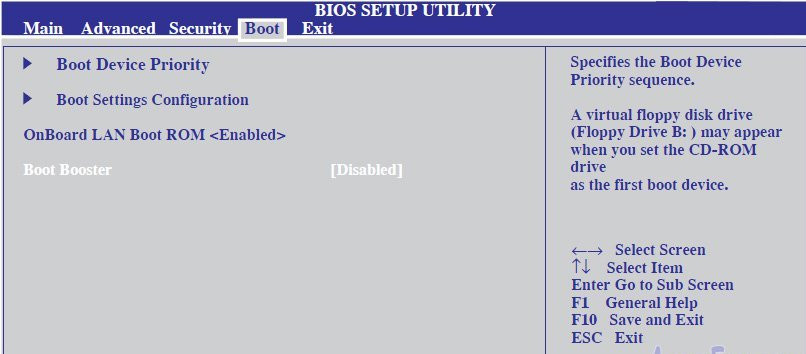
Chính với những vấn đề này, người dùng phải khôi phục cài đặt gốc. Tuy nhiên, như đã biết, bạn có thể tự mình giải quyết vấn đề này mà không cần dùng đến những hành động nghiêm trọng như vậy. Hơn nữa, trong trường hợp này, tất cả các cài đặt, chương trình và tệp đã cài đặt đều được lưu.
Nhưng cũng có những vấn đề nghiêm trọng hơn mà bạn chắc chắn không thể giải quyết được nếu không cài đặt gốc, thường là:
- Sự hiện diện của virus trong hệ thống;
- Lỗi phần mềm;
- Chặn hệ điều hành;
- Khởi động lại máy tính xách tay hoặc không thể bật máy tính lên (cũng có thể do các bộ phận của máy bị hư hỏng cơ học);
- Lỗi của người dùng thiếu kinh nghiệm, trong đó hệ điều hành không thể hoạt động đầy đủ;
Cách khôi phục cài đặt gốc: phương pháp
Để thực hiện các bước này, phải cài đặt một hệ điều hành được cấp phép, nếu không sẽ không thể khôi phục được. Bạn có thể làm điều đó một cách độc lập hoặc với sự giúp đỡ của các chuyên gia.Nhưng công việc của những người thợ thủ công, theo quy luật, chỉ giới hạn ở việc thay thế hệ điều hành và những điều này gây ra những hậu quả hoàn toàn khác.
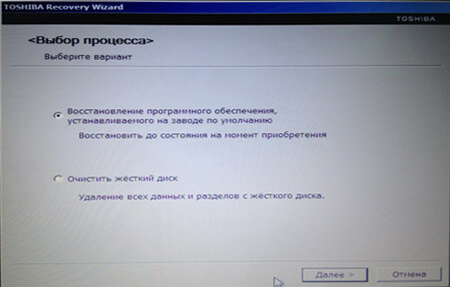
Reset thông qua các thông số khởi động là phương pháp đơn giản và thông dụng nhất. Để sử dụng nó, bạn cần làm theo các bước sau:
- Chúng ta nhấn nút nguồn của máy tính xách tay, đồng thời bắt đầu nhấn phím F. Nếu một cửa sổ xuất hiện với dòng chữ “Tùy chọn khởi động nâng cao”, điều này cho biết mọi thứ đã được thực hiện chính xác;
- Trong cùng một cửa sổ, sử dụng các mũi tên trên bàn phím để đi xuống một số vị trí và chọn “Sửa chữa máy tính của bạn” bằng phím Enter.
- Một cửa sổ thông tin bây giờ sẽ thông báo cho bạn rằng quá trình khôi phục hệ thống đang bắt đầu. Nếu người dùng đã đặt mật khẩu trước đó, mật khẩu đó sẽ phải được nhập để xác nhận thao tác;
- Sau một số bước ngắn, bạn cần chọn giá trị “Tùy chọn khôi phục hệ thống”. Quá trình khôi phục hệ thống sẽ bắt đầu, tất cả những gì bạn phải làm là đợi thiết bị bật;
- Mọi thứ đã sẵn sàng, chúng tôi cập nhật trình điều khiển và cài đặt phần mềm cần thiết.
Chủ sở hữu dòng hệ điều hành Windows được cấp phép có thể hoàn tất quy trình nhanh hơn nhiều nếu trước đó họ đã tạo điểm khôi phục. Tuy nhiên, chỉ những người dùng nâng cao thành thạo về vấn đề này mới có chúng. Để quay lại giá trị sau, bạn cần đi tới phần “Thuộc tính hệ thống” - bạn có thể tìm thấy nó bằng cách nhấp chuột phải vào biểu tượng “Máy tính của tôi”. Tiếp theo, bạn cần chọn mục "Bảo vệ hệ thống", trong cửa sổ sẽ xuất hiện biểu tượng "Phục hồi" và bạn cần nhấp vào mục đó.
Bạn có thể tạo điểm khôi phục ở đó bằng cách nhấp vào biểu tượng “Tạo”. Bạn có thể làm điều này bất cứ lúc nào vì điều này sẽ giúp ích rất nhiều trong trường hợp có vấn đề xảy ra trong tương lai.Điểm có thể được cập nhật hàng ngày - nhờ đó, sự khác biệt giữa các hệ thống sẽ được giảm thiểu.
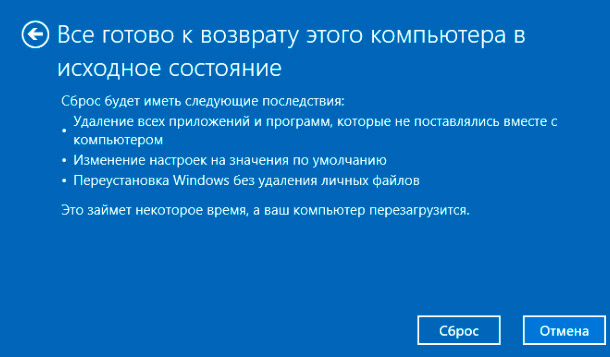
Khi bạn không thể đưa máy tính xách tay của mình về cài đặt gốc
Việc đặt lại cài đặt người dùng thường không thể thực hiện được khi cài đặt hệ điều hành mới. Do đó, phân vùng chịu trách nhiệm thiết lập lại tương ứng sẽ bị xóa - vấn đề này có thể được giải quyết bằng các đĩa cài đặt được bán kèm theo thiết bị. Tuy nhiên, nếu thiếu một đĩa như vậy, bạn sẽ không thể quay lại cài đặt tiêu chuẩn, bạn sẽ phải cập nhật hoàn toàn hệ điều hành. Một số nhà sản xuất đã xem xét vấn đề này một cách nghiêm túc, đó là lý do tại sao họ bán đĩa khôi phục đặc biệt.
Ngoài ra, một số mẫu máy tính xách tay được bảo vệ khỏi việc cập nhật cài đặt. Không nên tự mình bỏ qua khối như vậy, vì nó có thể làm tình hình trở nên trầm trọng hơn đáng kể. Hơn nữa, ngay cả khi nó có thể được định dạng, trong quá trình cập nhật hệ thống, các vấn đề nghiêm trọng có thể xuất hiện mà chỉ có chuyên gia có trách nhiệm mới có thể xử lý.




